Saca el máximo partido al Nubia Z11 con esta pequeña guía

Aquí os dejamos una pequeña guía con la que podréis sacar el máximo partido a vuestro Nubia Z11. Ademas os dejamos los enlaces a la review y varios vídeo tips con los que podréis ver como realizar algunas funciones interesantes.
Consejo:
Para poder acceder a la multiventana tendremos que deslizar desde la parte de debajo de la pantalla hacia arriba. Con este movimiento, la pantalla se nos divide en dos ventanas iguales en las que tendremos todas las funciones que podremos utilizar pudiendo elegir por ejemplo la cámara de fotos en una y los contactos en la otra, teniendo así las dos aplicaciones a la vez. Si queremos ver mejor una de las dos aplicaciones tan solo tendremos que desplazar la barra de separación hacia arriba o hacia abajo para redimensionar las ventanas.
TouchPal:
Con esta aplicación podremos activar un teclado que podremos configurar como más nos guste, sobre todo tendremos para elegir muchos temas diferentes totalmente gratis. Solamente tendremos que seguir los pasos para activar el teclado TouchPal, una vez activado nos pedirá si queremos que aparezcan los números en la parte superior del teclado y finalmente podremos elegir entre los cuatro tipos de teclado que vienen preinstalados. Elegimos uno, veremos cómo queda y luego podremos acceder al amplio listado de diseños que tendremos disponibles para su descarga de forma gratuita pudiendo utilizar el que más nos guste.
Aplicaciones destacadas:
![]() Bloq Pant: Es simplemente un botón que tendremos en la pantalla con el que podremos bloquear nuestro dispositivo sin necesidad de pulsar el botón de encendido como sería lo habitual.
Bloq Pant: Es simplemente un botón que tendremos en la pantalla con el que podremos bloquear nuestro dispositivo sin necesidad de pulsar el botón de encendido como sería lo habitual.
![]() Respaldo: Función que nos permite realizar una copia de seguridad en nuestro propio terminal. Nos crea una carpeta llamada “Comprimidos” que podremos ver con “Mis archivos”, que es la que tendremos que copiar en el PC mediante un cable USB.
Respaldo: Función que nos permite realizar una copia de seguridad en nuestro propio terminal. Nos crea una carpeta llamada “Comprimidos” que podremos ver con “Mis archivos”, que es la que tendremos que copiar en el PC mediante un cable USB.
![]() Acelerar: Función que nos permite optimizar rápidamente el funcionamiento de nuestro terminal cerrando todas las aplicaciones que tenemos en segundo plano.
Acelerar: Función que nos permite optimizar rápidamente el funcionamiento de nuestro terminal cerrando todas las aplicaciones que tenemos en segundo plano.
Control de infrarrojos:
Con la aplicación “Control de infrarrojos”, podremos controlar cualquier dispositivo como si nuestro Smartphone fuera un mando a distancia gracias al puerto de infrarrojos que lleva en la parte superior. Tendremos que entrar en la aplicación y añadir el dispositivo que quieres controlar pudiendo elegir entre un amplio listado, por lo que es muy complicado que no encuentres el dispositivo que buscas. Tienes que elegir solamente la marca, una vez seleccionada la aplicación te pide que apuntes al dispositivo y le des al botón apagar que aparece dibujado en la pantalla, con esto conseguimos que enlace el Smartphone con el dispositivo a controlar y nos aparecerá el mando necesario para su control.
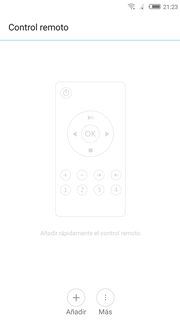
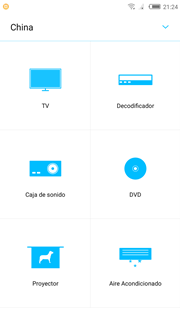
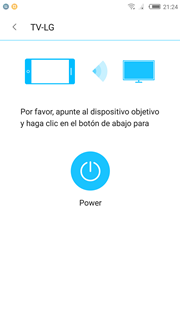
Pantalla inalámbrica:
Tendremos directamente en la pantalla una app para poder compartir la pantalla de nuestro móvil o bien recibirlo de otro dispositivo. Todo esto estando conectados ambos dispositivos a la misma red WIFI. Cuando iniciamos la aplicación nos aparece una pequeña introducción para saber cómo funciona y luego tan solo tendremos que elegir si queremos proyectar la pantalla o bien recibir la pantalla. En el caso de proyectar la pantalla comenzara a hacer una búsqueda WIFI para detectar dispositivos disponibles a los que enviar el contenido y si elegimos recibir aparecerá esperando para que el dispositivo que quiera enviar lo encuentre.
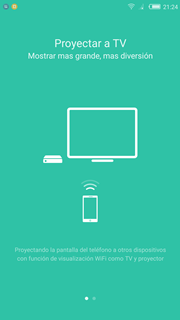

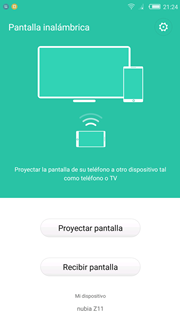
Súper Captura de Pantalla:
Desde esta función podemos activar las diferentes opciones de captura de pantalla que nos ofrece este dispositivo. Al activarla podemos realizar una captura de pantalla de la forma habitual, con el botón de volumen menos y el botón de encendido, haciendo una pulsación simple, si por el contrario mantenemos unos segundos ambos botones se activa la súper captura de pantalla que nos permite elegir entre capturar toda la pantalla, hacer una captura libre, que nos permitiría recortar la captura para solo obtener la zona que nos interesa o bien grabar un vídeo de lo que hacemos con la pantalla y la última opción que tendremos será la de activar esta súper captura manteniendo pulsado el sensor de huellas.
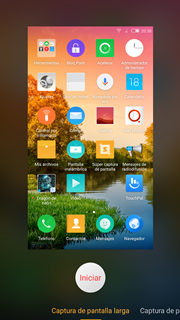
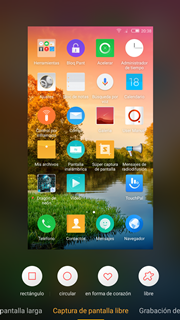
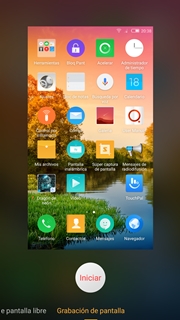
Además en tu Nubia Z11 puedes encontrar:
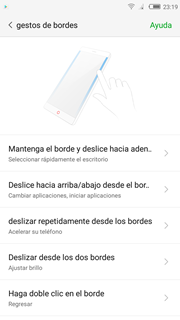
Gestos de bordes: Nos permite activar o desactivar las distintas funciones que podemos realizar interactuando con los bordes de la pantalla viendo una breve explicación de cada uno de ellos.
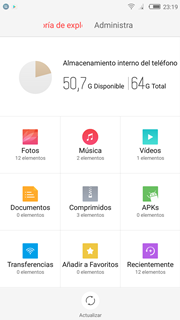
Mis archivos: Gestor de archivos que nos permitirá acceder a las carpetas de nuestro terminal para que podamos mover archivos entre ellas e incluso copiar o eliminar fotos, vídeos, etc…
En este vídeo, os dejamos un completo análisis del Nubia Z11
Y a continuación, varios trucos:
- Cómo activar Súper Captura de Pantalla
2. Cómo configurar la aplicación de respaldo
3. Cómo dividir la pantalla
Esperamos que os resulten útiles estos consejos para conocer y exprimir al máximo este smartphone de Nubia. Si os queda alguna duda, ¡dejadnos un comentario! 🙂





